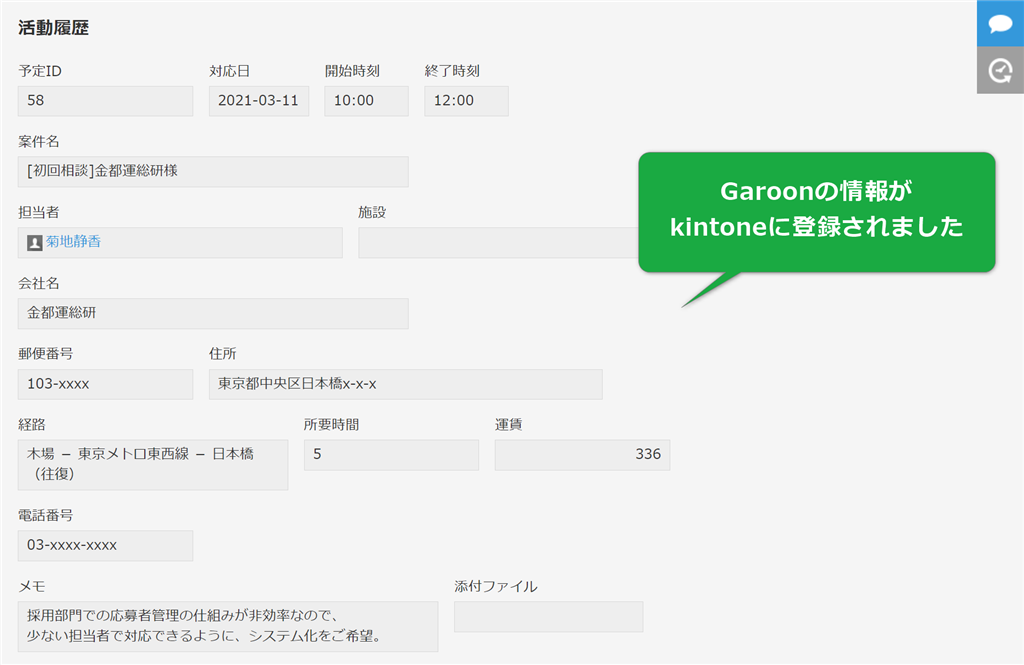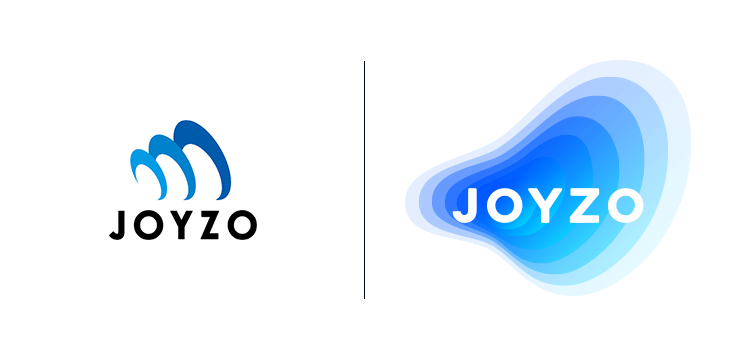ガルキンスケジュール連携プラグイン|利用例
Garoonのスケジュールに登録された顧客訪問情報をkintoneの[活動履歴]アプリに登録します。
ガルキンスケジュール連携プラグイン設定画面を開き設定を行います。
連携させるkintoneアプリのIDと、Garoonスケジュールに対応させるフィールドを設定します。
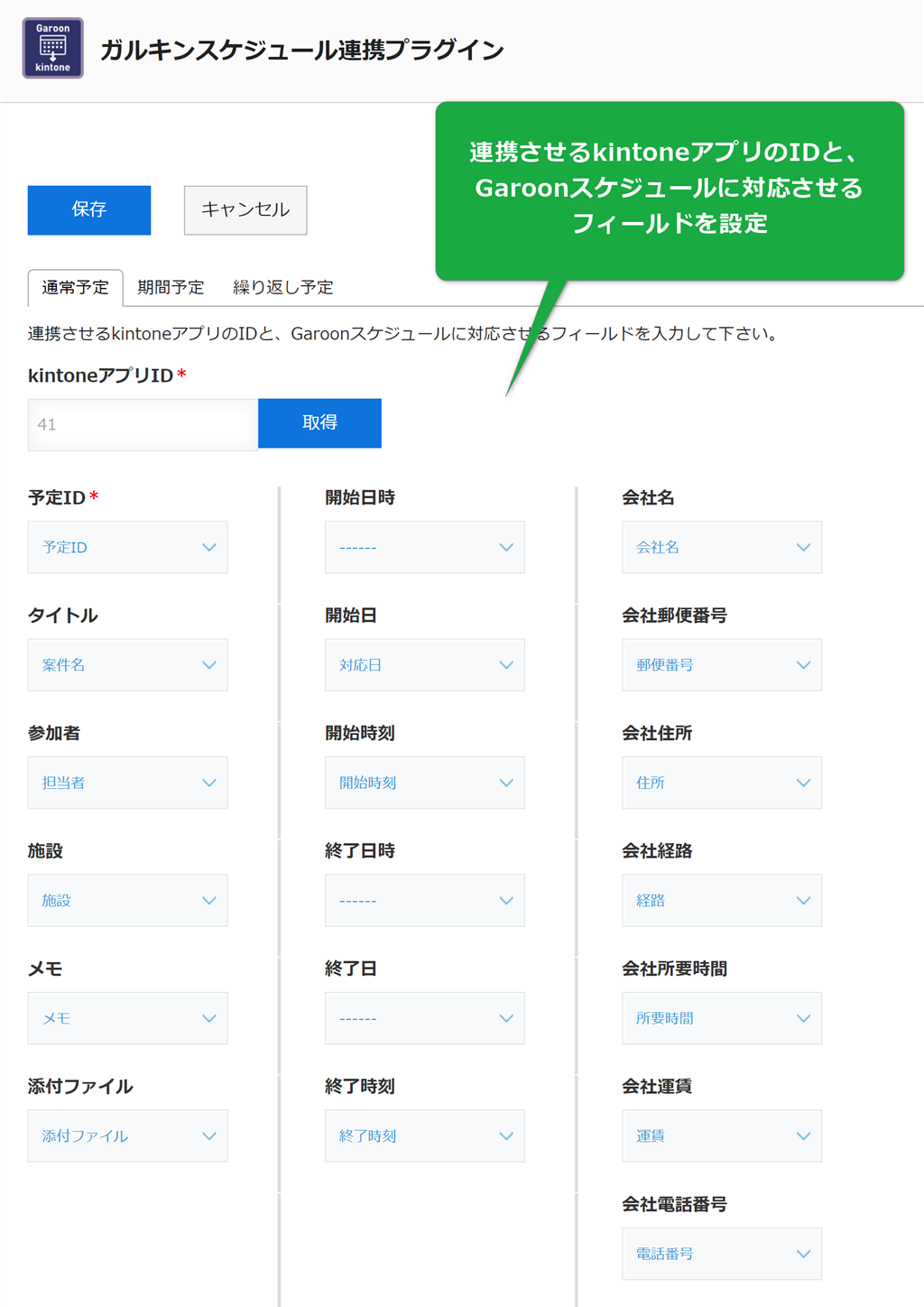
kintoneに登録したい予定を開き、「kintoneと同期する」をクリックします。
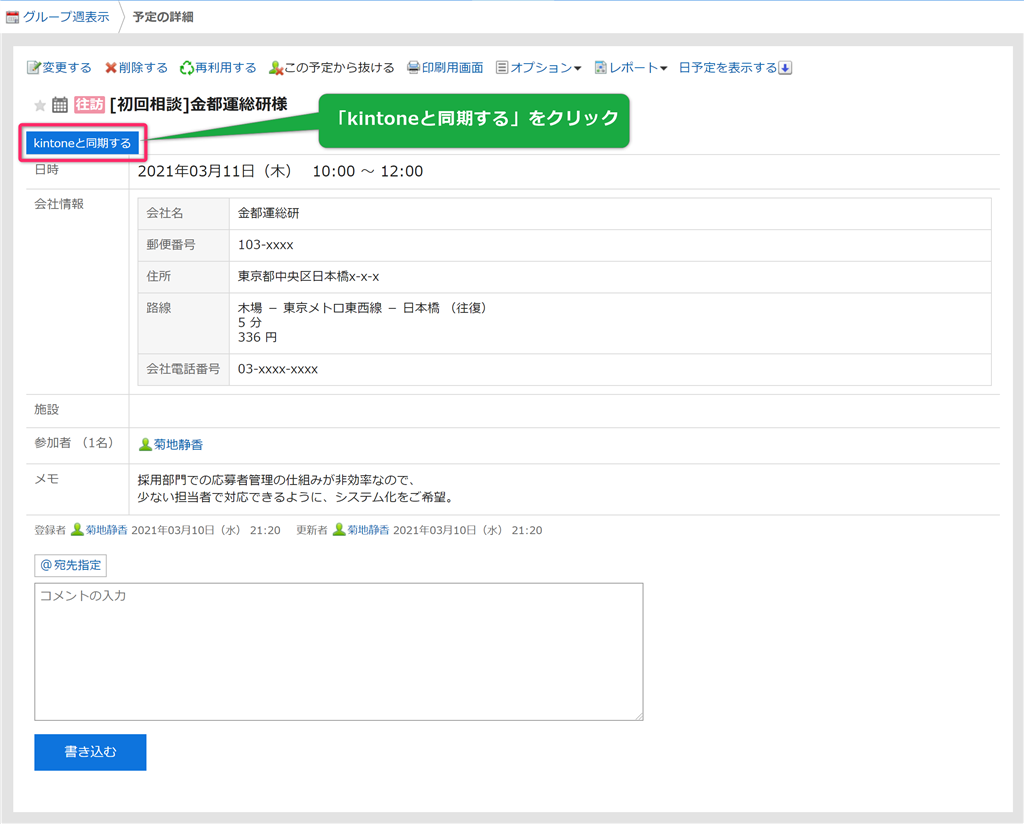
登録が完了すると、「kintoneにレコードが追加されました」というダイアログが表示されます。
ダイアログ内のURLをクリックすると、kintoneのレコード詳細画面にジャンプします。
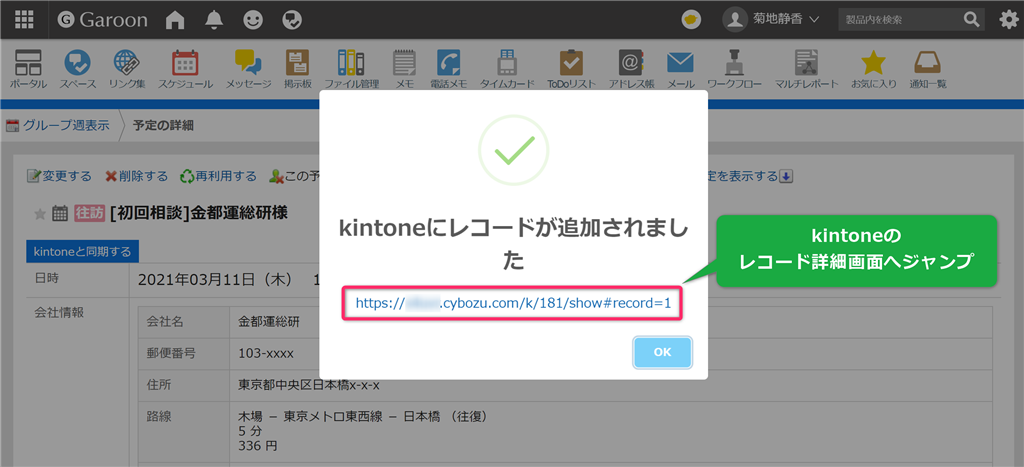
Garoonの情報が、kintoneに新規レコードとして登録されました。
*Garoonの情報を変更した場合は、再度「kintoneと同期する」をクリックすることでkintoneのレコードが更新されます。